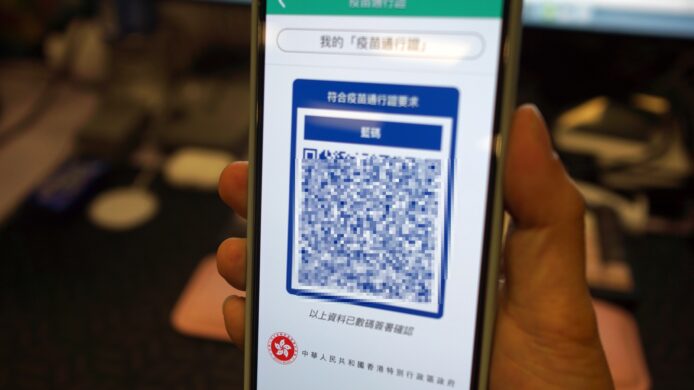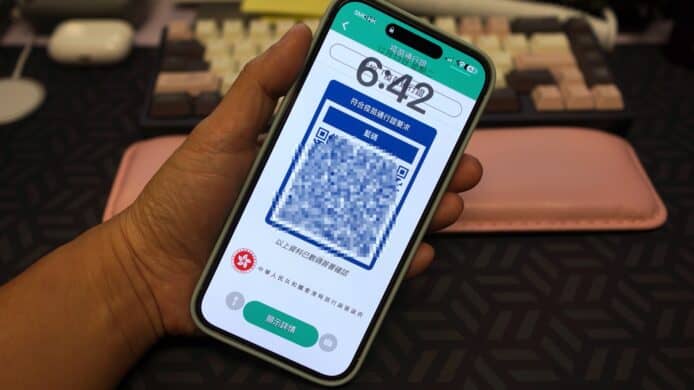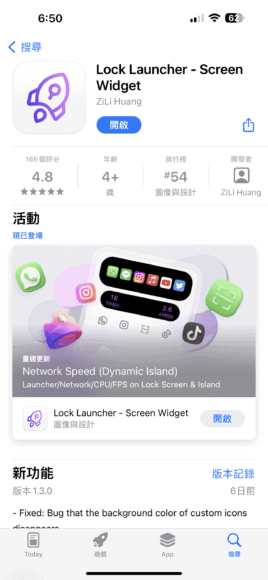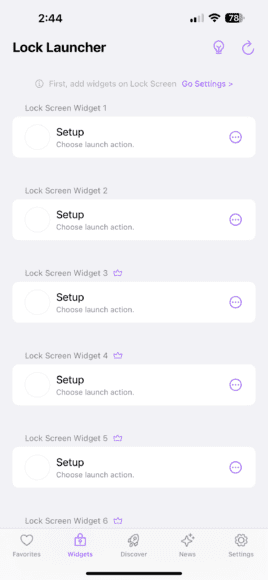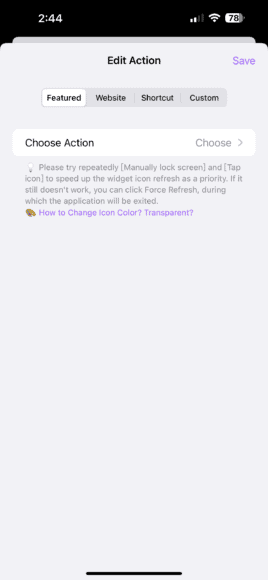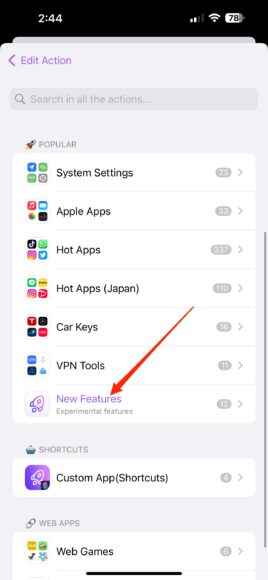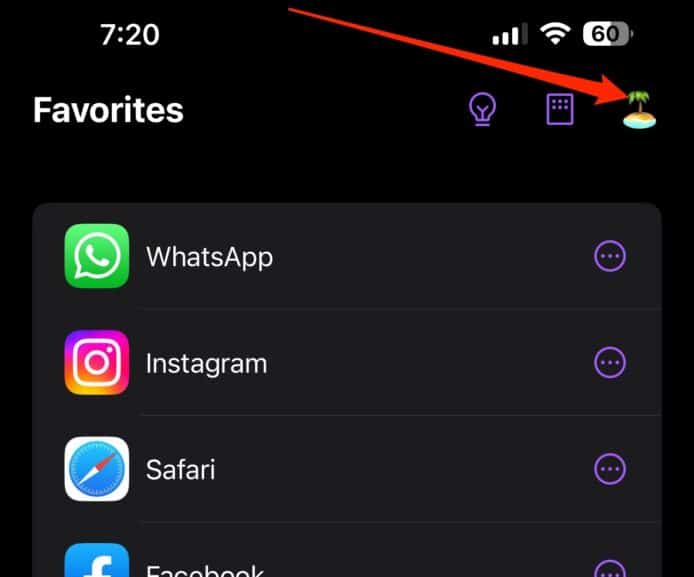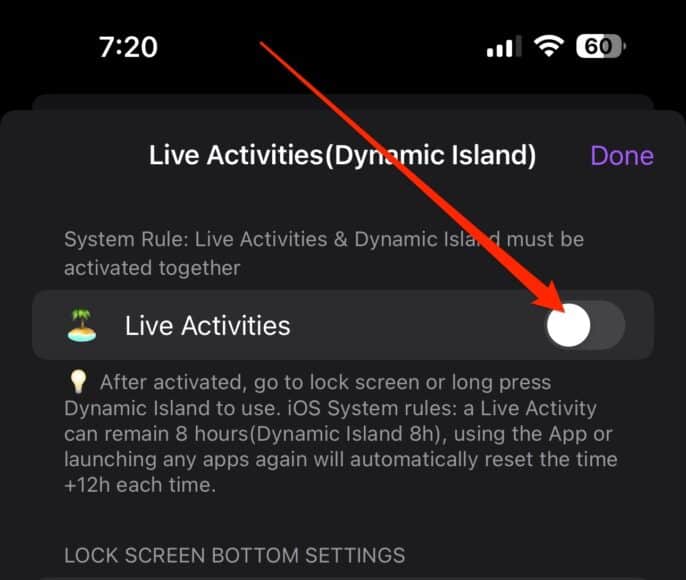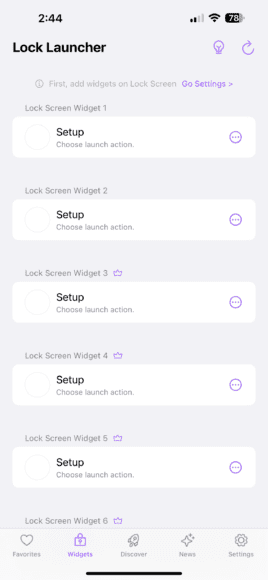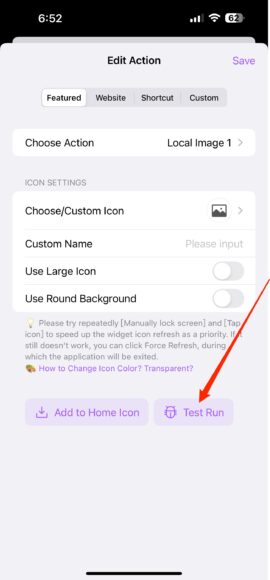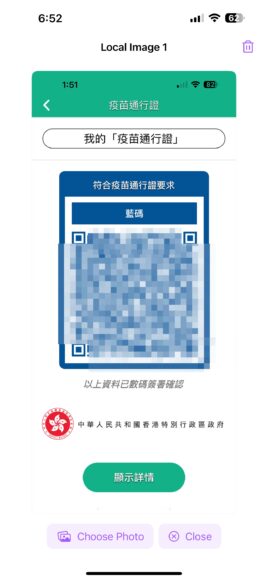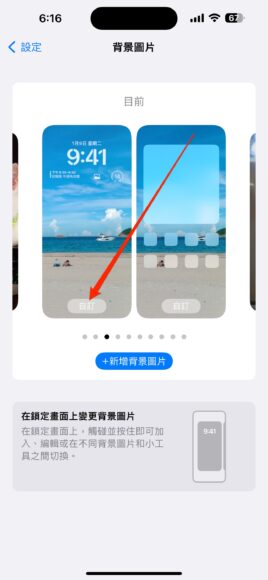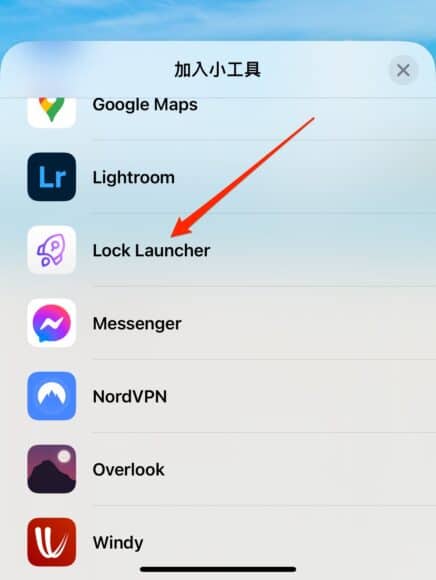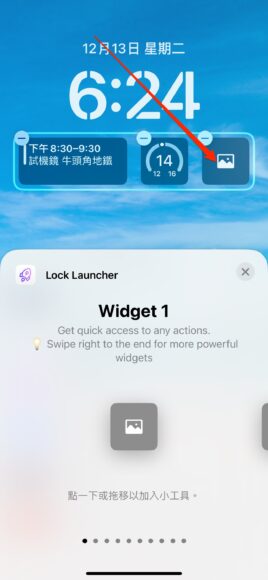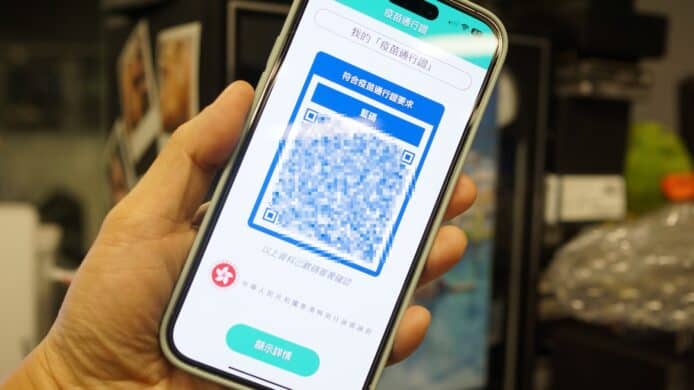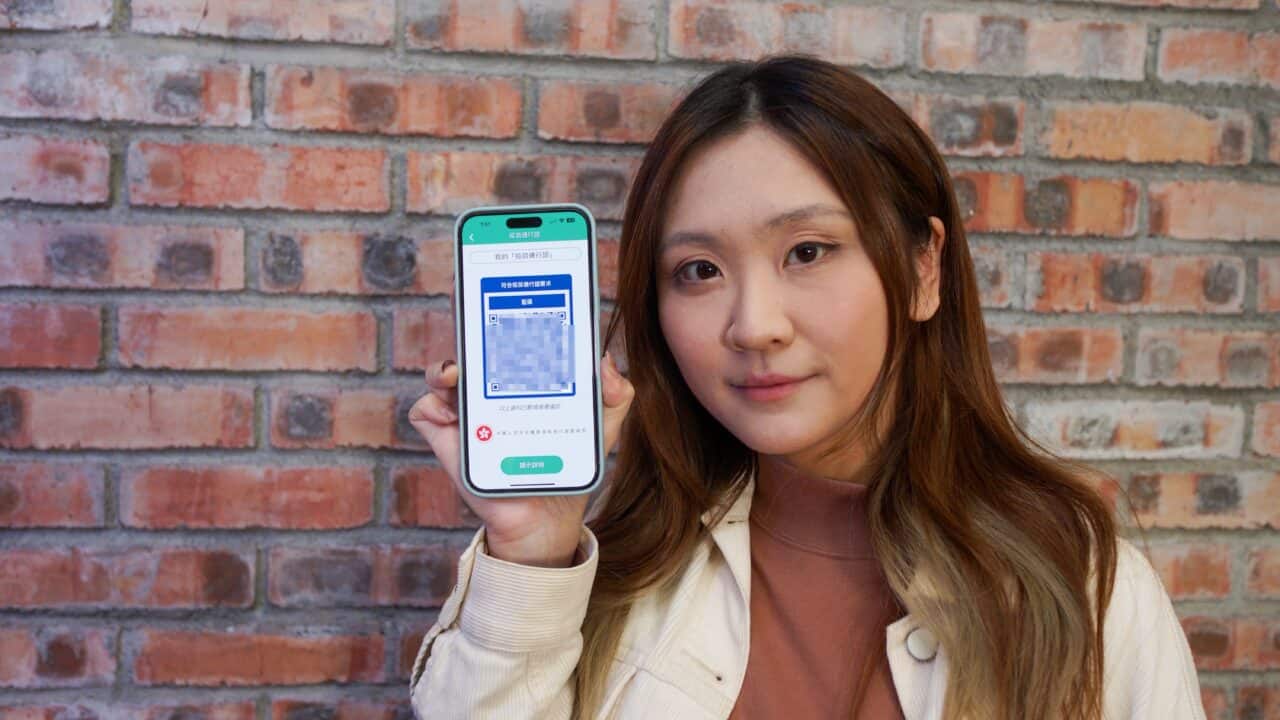
根據政府「疫苗通行證」最新要求,市民在進入食肆等處所,毋須掃描安心出行,但仍需要向所屬負責人出示「疫苗通行證」。除了早前介紹將針卡放入 Apple Wallet 之外,根據醫務衛生局局長盧寵茂在新冠疫情記者會上的發言,市民可使用針卡的截圖進入處所。如果你仍然覺得 Apple Wallet 不夠快的話,有更快的方法讓你在手機上出示「疫苗通行證」。
▲使用本教學的方法,在鎖機畫面可出現你的疫苗通行證圖片捷徑;
▲一按就可打開截圖
方法 1)設定「疫苗通行證」為鎖機畫面背景圖案
在 iOS 我們可分別設定不同圖片,為鎖機畫面以及主畫面的背景圖案。你可將「疫苗通行證」的截圖放入鎖機畫面,而主畫面就使用你喜歡的圖片做牆紙。
方法 2)把實體疫苗通行證貼在手機背面或隨身攜帶
這個就不用多介紹了。
方法 3)設定 iPhone 一按即顯示「疫苗通行證」截圖
如果你認為設定「疫苗通行證」做牆紙太過難看,你仍然有方法在 iPhone 設定在鎖機畫面一按顯示「疫苗通行證」截圖。首先你的 iPhone 內置系統版本必須為 iOS 16.1 或以上。
Step 1 下載 Lock Launcher 應用程式
已升級 iOS 16 的用家,都知道鎖機畫面可加入各式小工具。但目前未有內置、官方的小工具可讓你一按即顯示特定圖片。我們需靠一個名為「Lock Launcher」的應用程式輔助,並需要把 iOS 升級到 16.1 版本(留意,是 16.1,就算你已裝了 iOS 16 都需要升級)。請先下載此應用程式。
「Lock Launcher」App Store網址:https://apps.apple.com/app/id1636719674
點擊上述連結會打開 App Store 並到達有關頁面
Step 2 設定開啟電子針卡圖片為 Widget
打開「Lock Launcher」後按畫面下方「Widgets」,這裡你可自訂多達 8 個小工具,在任何空格按「Setup」以新增小工具;
Step 3
在設定小工具時,選擇「Featured」,點擊「Choose Action」加入動作;
Step 4
在眾多功能中,點選「New Features」;
(如果到此畫面不見 New Features 這個選項,先返回本app主頁,按畫面右上角小島按鈕,再開啟、關閉一次Live Activities選項)
Step 5
點擊「Local Image 1」以設定打開一張圖片;
Step 6
設定完成後,按「Test Run」按鈕;
Step 7
在這裡加入一張圖片,按「Choose Photo」,並在你的相簿中,選擇疫苗通行證的畫面截圖。
Step 8
打開 iOS 系統「設定」App,進入「背景圖片」。在鎖機畫面的那邊按「自訂」按鈕。(亦可在鎖機畫面中先解鎖,再長按背景圖片進入編輯模式)
Step 9
在任何可配置小工具的位置點一下,加入小工具時選擇 Lock Launcher,並選擇你在 Step 5 中設定的小工具號碼。
Step 10
加入小工具後按畫面右上角「完成」便可儲存設定。
開機一按顯示「疫苗通行證」圖片
通過上述方法加入圖片後,你便可在鎖機畫面一按馬上顯示「疫苗通行證」圖片。首先你需要為手機解鎖,如果設定好 Face ID 的話,便毋須做任何操作,看一下鏡頭通過辨識便可。之後按畫面上已設定好的小工具,就可打開你早前已設定好的「疫苗通行證」截圖。
最新影片
|
鍾意就快D Share啦!
|
|
|